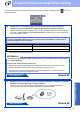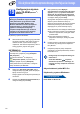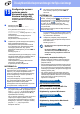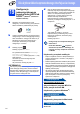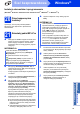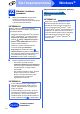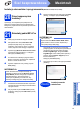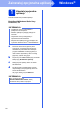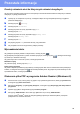Quick Setup Guide
Table Of Contents
- Podręcznik szybkiej obsługi MFC-J6520DW MFC-J6720DW
- Zacznij tutaj
- 1 Rozpakuj urządzenie
- 2 Podłącz przewód zasilający i linię telefoniczną
- 3 Zainstaluj wkłady atramentowe
- 4 Załaduj zwykły papier o rozmiarze A4
- 5 Sprawdź jakość wydruku
- 6 Ustaw datę i godzinę
- 7 Skonfiguruj ustawienia papieru
- 8 Wybierz język
- 9 Wybierz tryb odbioru
- 10 Wprowadź informacje osobiste (identyfikator stacji)
- 11 Ustaw tryb wybierania tonowego lub impulsowego
- 12 Ustaw typ linii telefonicznej
- 13 Ustaw zgodność linii telefonicznej (VoIP)
- 14 Automatyczny czas letni
- 15 Ustaw strefę czasową
- 16 Wybierz typ połączenia
- Interfejs USB w systemie Windows® (Windows® XP Home / XP Professional / Windows Vista® / Windows® 7 / Windows® 8)
- Interfejs USB na komputerze Macintosh (Mac OS X v10.6.8, 10.7.x, 10.8.x)
- Interfejs sieci przewodowej w systemie Windows® (Windows® XP Home / XP Professional / Windows Vista® / Windows® 7 / Windows® 8)
- Interfejs sieci przewodowej na komputerze Macintosh (Mac OS X v10.6.8, 10.7.x, 10.8.x)
- Dla użytkowników sieci bezprzewodowej
- 17 Przed rozpoczęciem
- 18 Wybierz metodę konfiguracji sieci bezprzewodowej
- 19 Konfiguracja z użyciem płyty CD-ROM (Windows® i Macintosh)
- 19 Konfiguracja ręczna z poziomu panelu sterowania przy użyciu Kreatora konfiguracji (komputery z systemem Windows®, komputery Macintosh oraz urządzenia mobilne)
- 19 Konfiguracja jednoprzyciskowa za pomocą funkcji WPS lub AOSS™ (Windows®, Macintosh i urządzenia mobilne)
- Instalacja sterowników i oprogramowania (Windows® XP Home / XP Professional / Windows Vista® / Windows® 7 / Windows® 8)
- Instalacja sterowników i oprogramowania (Mac OS X v10.6.8, 10.7.x, 10.8.x)
- Zainstaluj opcjonalne aplikacje Windows®
- Pozostałe informacje
- brother POL
- Zacznij tutaj
25
Windows
®
Sieć bezprzewodowa
Windows
®
Macintosh
Sieć bezprzewodowa
Instalacja sterowników i oprogramowania
(Windows
®
XP Home / XP Professional / Windows Vista
®
/ Windows
®
7 / Windows
®
8)
20
Przed rozpoczęciem
instalacji
Upewnij się, że komputer jest WŁĄCZONY i
zalogowany jest użytkownik z uprawnieniami
administratora.
21
Zainstaluj pakiet MFL-Pro
a Włóż płytę CD-ROM do napędu CD-ROM. Jeśli
pojawi się ekran z nazwami modeli, wybierz
model swojego urządzenia. Jeśli zostanie
wyświetlony ekran z wersją językową, wybierz
swój język.
b Kliknij opcję Zainstaluj pakiet MFL -Pro, a
następnie kliknij opcję Tak, jeżeli akceptujesz
zapisy umów licencyjnych.
Postępuj zgodnie z instrukcjami wyświetlanymi
na ekranie.
c Wybierz opcję Połączenie bezprzewodowe, a
następnie kliknij przycisk Dalej.
d Gdy wyświetli się ekran Wykryto
oprogramowanie antywirusowe lub zaporę
ogniową, wybierz opcję Zmień ustawienia
zapory tak, aby uzyskać pełne połączenie
sieciowe i kontynuuj instalację. (Zalecane),
a następnie kliknij przycisk Dalej.
W przypadku korzystania z zapory innej niż
Zapora systemu Windows
®
należy się
zapoznać z informacjami dotyczącymi sposobu
dodawania poniższych portów sieciowych,
znajdującymi się w dokumentacji zapory.
Do skanowania sieci dodaj port UDP 54925.
Aby można było korzystać z opcji odbierania
faksów PC poprzez sieć, dodaj port 54926
protokołu UDP.
Jeśli nadal występują problemy z połączeniem
sieciowym, dodaj porty UDP 137 i 161.
e Wybierz urządzenie z listy i kliknij przycisk
Dalej.
f Instalowanie sterowników Brother rozpocznie
się automatycznie. Będą pojawiały się kolejne
ekrany instalacji.
g Jeżeli wyświetli się ekran Zalecenia w
zakresie ochrony środowiska dotyczące
urządzeń do przetwarzania obrazu, kliknij
przycisk Dalej.
h Gdy wyświetli się ekran Rejestracja On-Line,
postępuj zgodnie z instrukcjami wyświetlanymi
na ekranie. Kliknij przycisk Dalej.
i Jeżeli urządzenie nie ma być drukarką
domyślną, usuń zaznaczenie pola wyboru
Ustaw jako drukarkę domyślną, a następnie
kliknij przycisk Dalej.
j Gdy wyświetli się okno Instalacja została
zakończona, potwierdź ustawienia, a
następnie kliknij przycisk Dalej.
INFORMACJA
Jeżeli ekran Brother nie wyświetli się
automatycznie, przejdź do pozycji Komputer
(Mój komputer).
(W systemie Windows
®
8: kliknij ikonę
(Eksplorator plików) na pasku zadań, a
następnie przejdź do pozycji Komputer).
Kliknij dwukrotnie ikonę CD-ROM, a następnie
kliknij dwukrotnie plik start.exe.
INFORMACJA
•Jeśli urządzenie nie zostało znalezione w sieci,
sprawdź ustawienia, postępując zgodnie z
instrukcjami wyświetlanymi na ekranie. W
przypadku wystąpienia tego błędu przejdź do
kroku 18-b na Strona 21 i ponownie
przeprowadź konfigurację połączenia
bezprzewodowego.
•Jeśli w przypadku używania funkcji WEP na
ekranie dotykowym wyświetli się komunikat
Połączony, ale urządzenie nie zostanie
odnalezione w sieci, upewnij się, że
wprowadzony został prawidłowy klucz WEP.
Wielkość liter w kluczu WEP jest istotna.